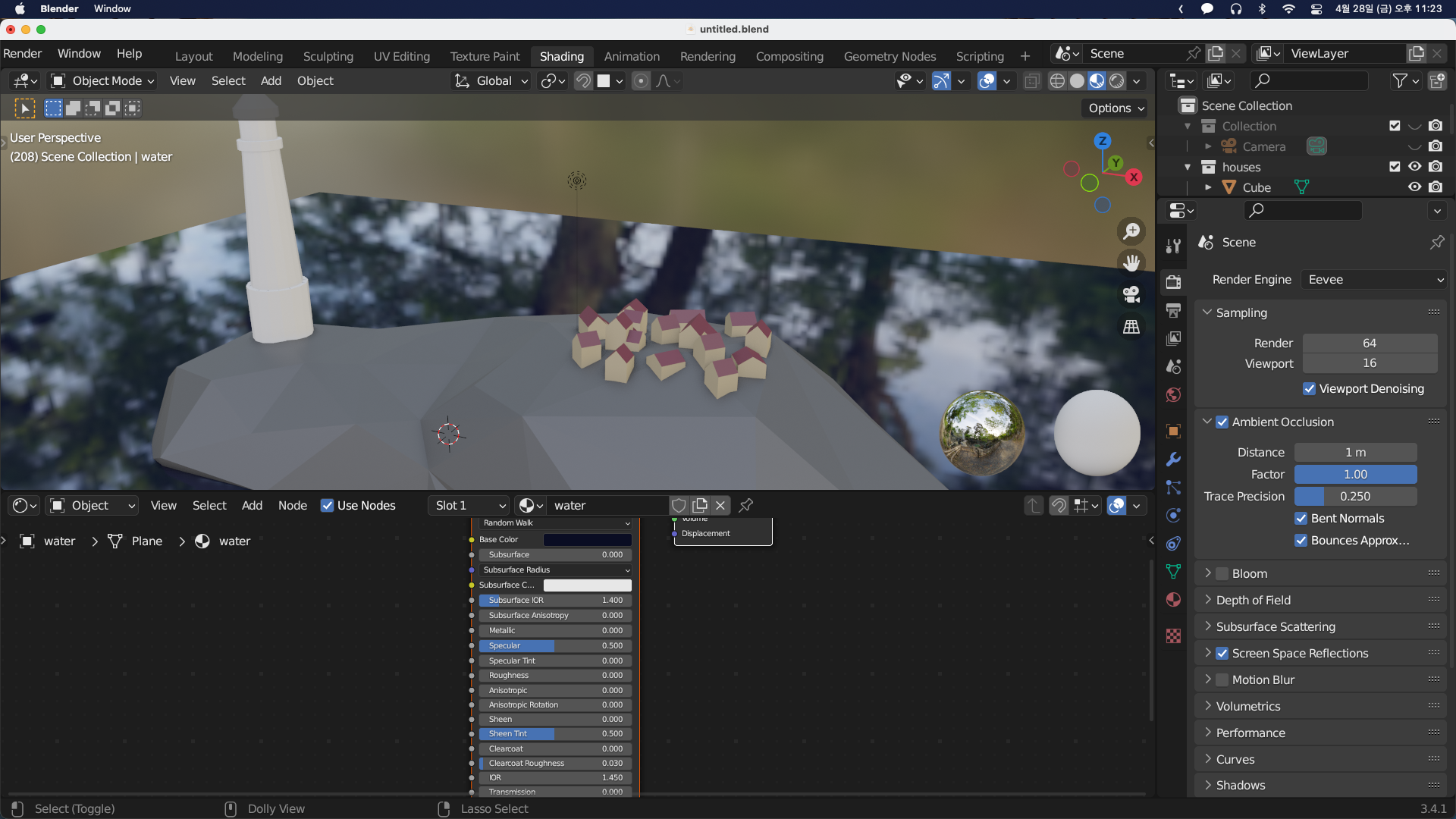Material Slots
이번에는 집을 색칠해보겠다. Shading 탭으로 이동한다.
3D Viewport 창과 Shader Editor 창을 왼쪽으로 합쳐준다. 그러기 위해서는 창 사이에 마우스를 대고 +모양일때 드래그를 통해 병합할 수 있다. 새로운 창을 만들고 싶은 경우에는 다시 +모양에서 드래그한 뒤 창을 바꿔주면 된다.
창을 기본값으로 돌리고 싶은 경우에는 위의 메뉴에서 +를 누른 뒤 Add Workspace - General - Shading을 눌러 기본값인 Workspace를 추가할 수 있고 기본의 Workspace를 우클릭해 삭제하면 된다.

이후 돌을 BaseColor가 회색인 Material로, 물을 BasoColor가 짙은 남색이고 Roughness가 0인 Material로 바꿔주고, 물의 경우 반사가 되야 하기 때문에 우측 하단 Render Property에서 Screen Space Reflection을 활성화시켜준다. Ambient Occlusion도 켜주고 Distance를 늘려 물체끼리 만나는 부분에 그림자를 만들어줄 수 있다.
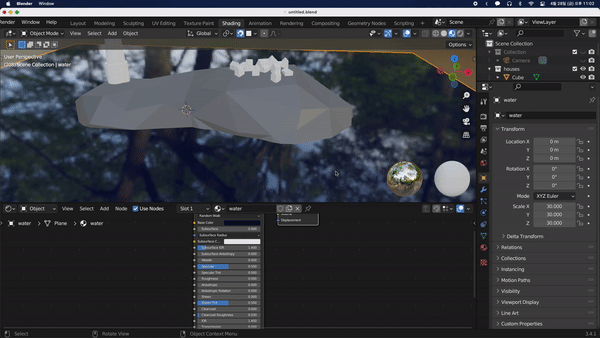
집의 경우에는 지붕과 벽이 서로 다른 색의 Material이어야 하기 때문에 집들을 일단 살짝 노란 Material로 바꿔주고 Material 왼쪽의 Slot에 빨간 지붕 Material을 만들어준다. 이후 편집모드에서 지붕을 선택한 뒤 슬롯에서 빨간색을 선택 후 Assign을 눌러 적용해준다.
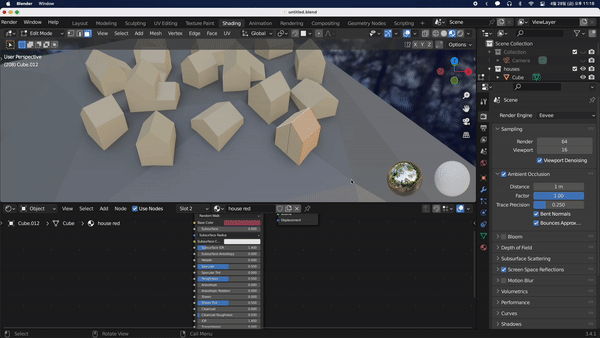
집들에 Material이 적용된 것을 볼 수 있다.